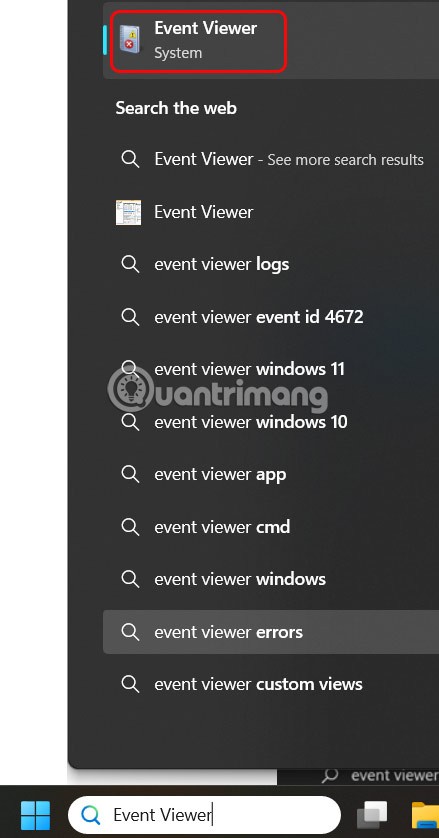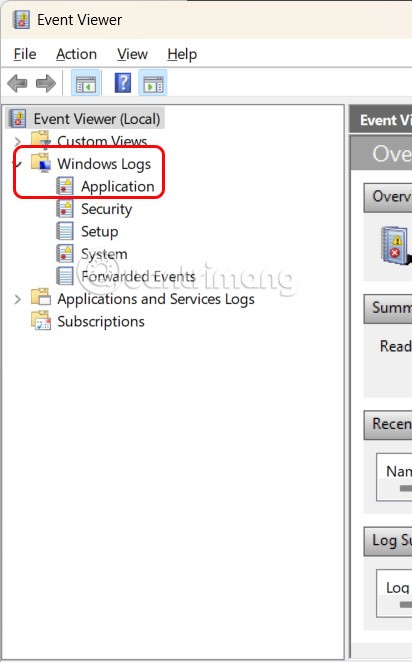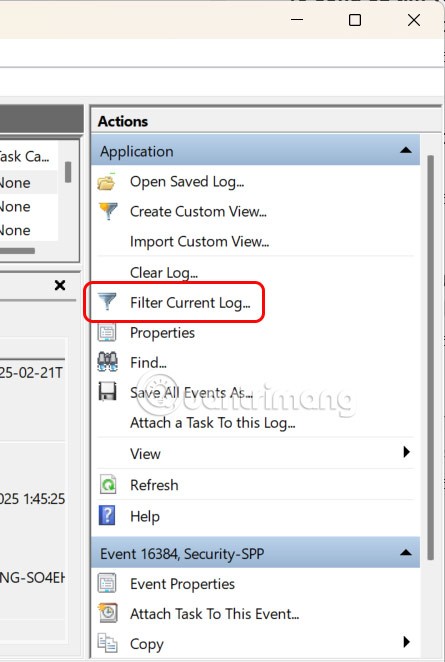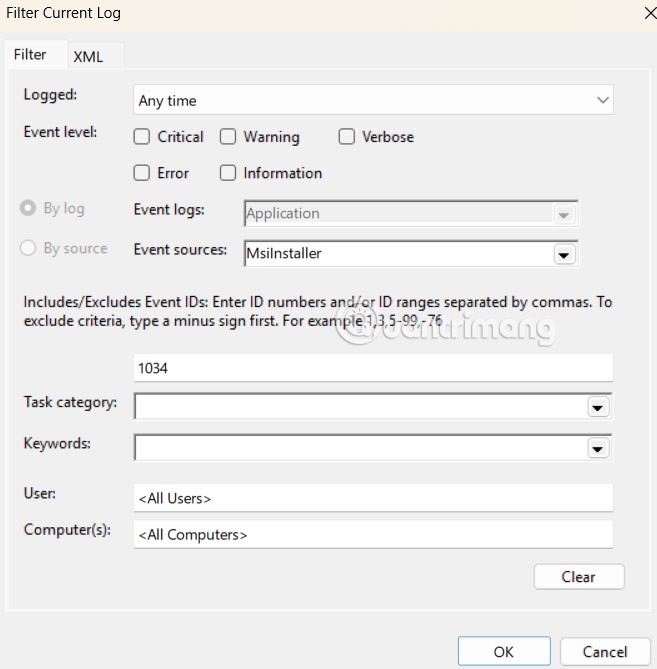В Windows 11 есть функция отслеживания удаленных программ на компьютере с помощью средства просмотра событий. Средство просмотра событий на компьютере имеет основную функцию проверки журнала сбоев в Windows 11 , а также записи удаленных программ на компьютере. Вот инструкции по просмотру удаленных программ в Windows 11.
Инструкции по просмотру удаленных программ в Windows 11
Шаг 1:
Введите ключевое слово Event Viewer в строку поиска, а затем нажмите на результат поиска.
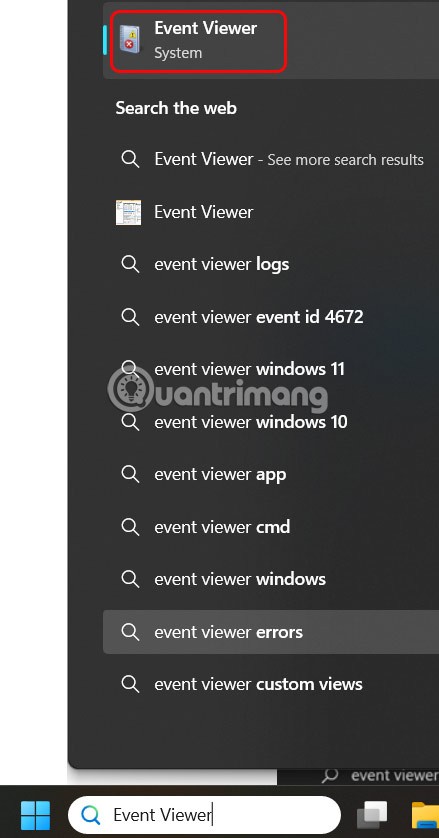
Шаг 2:
Переключитесь на новый интерфейс, щелкните папку «Журналы Windows» и выберите «Приложения» ниже.
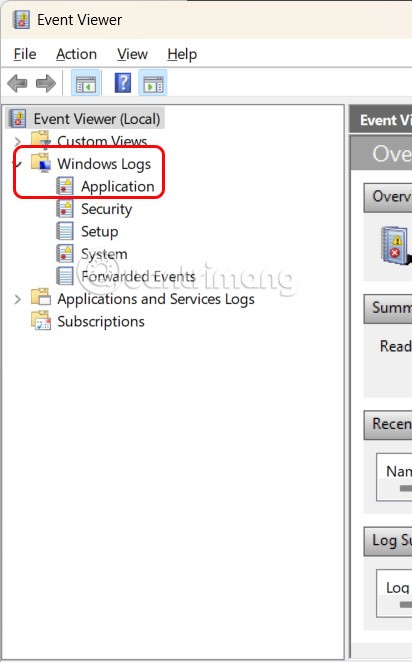
Шаг 3:
Продолжайте нажимать «Фильтровать текущий журнал», чтобы использовать информационный фильтр.
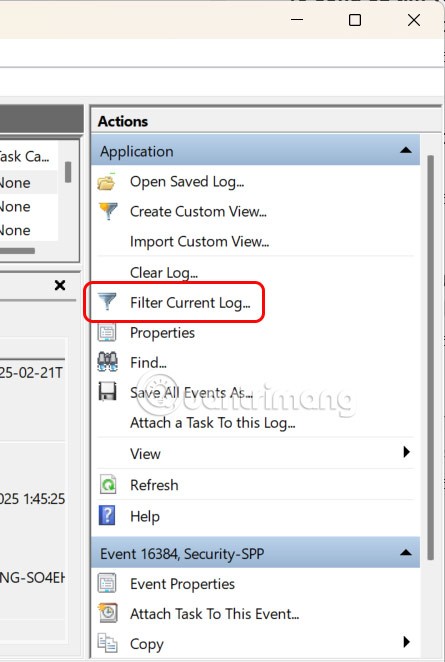
Переключитесь на показанный интерфейс и в разделе «Источники событий» выберите MsiInstaller . Далее прокрутите страницу вниз до поля «Идентификатор события», введите 1034 и нажмите «ОК».
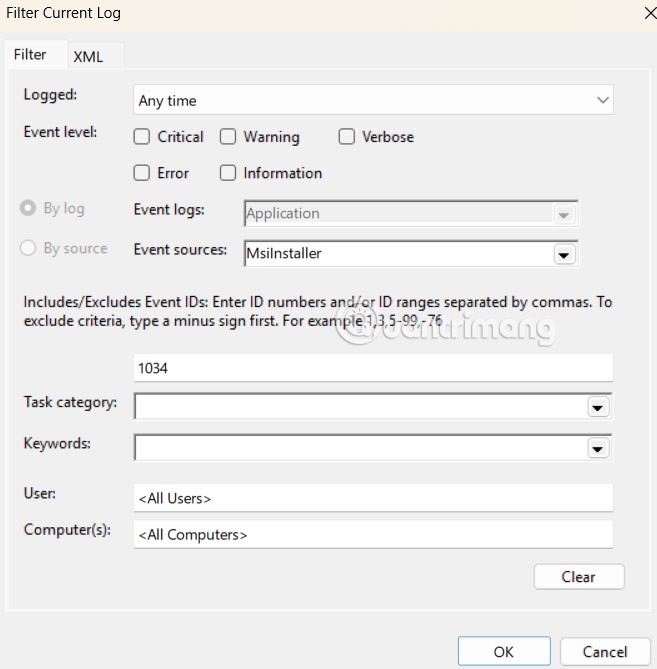
В результате пользователь увидит удаленные с компьютера программы.

Как восстановить удаленные программы в Windows 11
Существует несколько различных методов восстановления удаленных программ. Для восстановления удаленных программ в Windows 11 можно использовать утилиту восстановления системы или сторонние программы.
Вы выбираете вышеперечисленные методы для восстановления программы или данных, удаленных с вашего компьютера.